首先要申明一下,目前的网站建设已经开始趋向于模块化,可视化,也就是最近很流行的SAAS建站,就像很多H5搭建工具一样,随着网络营销的发展,这一定是趋势了,个人建站会逐渐成为网络营销从业人员的基本技能。(从百度的基木鱼系统也可以看出)。市面上的SAAS建站系统也有缺点(),不过可视化建站的概念还是可取的,那么我们如何开始进行DIY的方式建设一款H5网站呢?我认为我们应该从一下几个方面来进行:
- 1 网站域名以及空间的购买
- 2 网站常用工具已经空间域名配置
- 3 网站程序的选择
- 4 开始搭建网站
- 5 使用betheme主题开始对网站进行布局
铬元素将从以上几个方面开始逐一详细的说明,建议收藏观看。
域名以及空间的选择
[hr height=”30″ style=”default” line=”default” themecolor=”1″]
现在比较知名的域名空间运营商是阿里云与腾讯云两大空间运营商独占鳌头,挤压掉了不少曾经比较知名的IDC运营商,事实上阿里和腾讯两大巨头加入后,确实在服务器与空间的服务质量上有了不少提升,域名空间的服务也趋于稳定,简单来讲,你基本可以靠租用空间来提供网站服务了,完全不必像以前一样还需要找一个服务器管理员来专门优化服务器了,这其实在很大程度上降低了我们网站建设与运营的成本。
所以首先还是推荐使用品牌产品,毕竟好的空间可以保证网站稳定长远的运营下去,而网站的稳定与打开速度就是网站SEO工作成功的一半!所以这一部分费用不能省。至于两个运营商哪家产品更好,这个其实差不太多,都很稳定,但是更推荐阿里云一些。
域名的选择就比较随意了,因为域名是国家管控产品,基本上价格相差不大,服务质量也很稳定,目前除了咱们比较熟悉的cn/com/net以外,还可以注册cc/info/biz等,不过有一点提醒一下大家,注册域名一定要看好能不能进行网站备案,有些域名很便宜但是不支持国内备案,这就比较麻烦了,需要使用国外的空间,但国外空间不是太稳定,所以我有限推荐cn的域名,便宜又好用。
除了阿里云和腾讯云以外,还有没有比较便宜一些的空间呢?当然了,这里我在推荐一下西部数码,老牌的idc服务商,并且是工单服务最好的服务商,铬元素工作室空间就是使用西部数码398空间,支持搭建3个网站,并且一直都比较稳定,性价比还是很不错的(打一个小广告,需要西部数码空间的可以找铬元素哦,价格优惠很多)!
另外,国外的空间也推荐一下,因为有的朋友确实是要做外贸网站的,国外的空间除了租用阿里的以外,我推荐使用bluehost,godaddy等,不过最近godaddy空间貌似被国内墙了,比较尴尬,还有一个sitegroup啥来着,记不太清了,比较哈用,但是我忘记了,有了解的望告知,只记得还是比较好用的。
另外如果使用国外空间免备案,但是最好准备一下VPN哦。
最后在聊一下网站备案,目前(2020年)网站备案都可以通过手机拍照上传照片备案了,不用在去实体店进行核验备案,一般来说当你购买了空间域名后,都可以从登陆菜单找到备案的入口,我们按照提示进行操作提交就可以了,这里就不在进行详细的赘述。
阿里云备案入口https://beian.aliyun.com/,
腾讯云备案入口:https://cloud.tencent.com/product/ba
一般域名+空间我们预算成本在500元以内(这里指企业站)就可以解决,记住买域名空间与网上购买水果蔬菜没太大区别,所以不必觉得复杂,购买后如何配置请继续往下看!
网站常用工具已经空间域名配置
[hr height=”30″ style=”default” line=”default” themecolor=”1″]
购买好了空间域名,然后干什么呢?当然是开始配置空间域名了,但是由于各个空间商提供的界面不用,所以不能够一一进行说明,所以这里总结一下几个要点,通过要点让大家了解以下如何上传网站,配置域名指向(域名解析)等问题。
首先打开咱们注册空间域名的会员中心以后,在商品中找到商品(空间),这里吐槽一下阿里云,把一大堆东西堆一块,确实非常难寻找,我们找到空间以后找到这个地方:
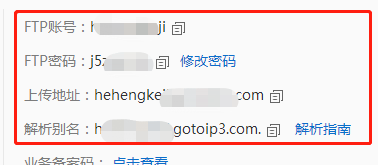
注意找几个关键词:“FTP帐号,密码”,“上传地址”,“别名解析地址”,就可以了,无论在哪个IDC商(空间商家)中都可以找到,一般在控制台中都有。
然后我们下载一款ftp工具,比如winscp,电脑安装就可以了。然后打开ftp工具,新建一个传输任务:
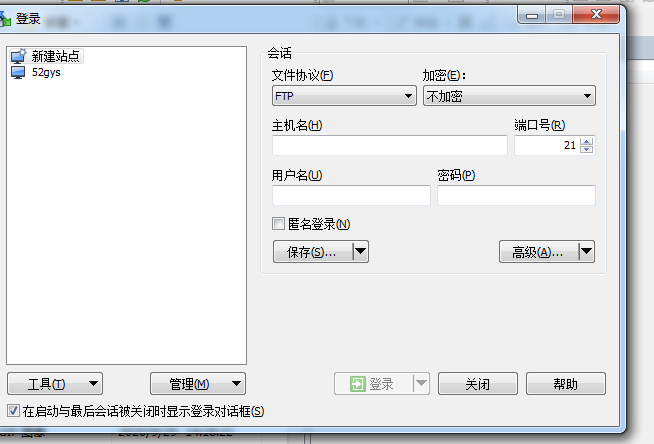
在主机的地方填写上咱们刚才在空间商控制界面的上传地址(有可能是一段网址后者ip地址),端口默认就可以,一般是21,下边的用户名密码就填写空间商哪里获取到的ftp用户名和密码,然后点击登陆就可以了,其他全部默认。
看到链接成功的界面以后,就可以发现已经登陆成功,一般来说,网站的程序需要放到wwwroot文件夹里边的,不过也有不同,具体可以看相关服务商的说明,一般会有标注。
到这里,我们就算是成功链接上空间了,接下来需要将网站文件通过这个ftp上传就大功告成了。
除了空间以外,域名的解析也比较简单,我们首先还是在会员中心控制台找到域名绑定 ,然后将我们申请的域名填写进入,然后保存。这时候空间就已经绑定域名了,不过还需要域名也指定到空间的ip上,一般来说如果你得域名与空间是一个地方购买的,他会自动完成域名解析,不需要你单独操作了,如果域名与空间不在一个地方买的,那需要在域名管理界面进行域名解析:这里说一下A解析与canme别名解析:
,然后将我们申请的域名填写进入,然后保存。这时候空间就已经绑定域名了,不过还需要域名也指定到空间的ip上,一般来说如果你得域名与空间是一个地方购买的,他会自动完成域名解析,不需要你单独操作了,如果域名与空间不在一个地方买的,那需要在域名管理界面进行域名解析:这里说一下A解析与canme别名解析:
打开域名管理界面,找到域名解析,一般来说就是一下这种界面:

我们在主机名添加www,然后类型选择A解析或者CNAME解析,他俩有什么区别呢,如果你选择的是A解析,一般都是ip地址,也就是192.**.**.**这种,可以去空间控制界面去看一下,如果是CAME解析就是网址了,我们根据空间提供的方式来选择是用A还是CANME就可以了,后边基本都是默认,然后保存就完成域名的解析了。
这里说一下CANME解析与A解析的区别,A解析就是将域名绑定到空间商,而CAME解析并不是这样,而是将一个域名绑定到空间商,这样如果空间出现问题,那么服务商就可以将这个cname域名解析到另一个正常的空间而不需要客户在重新解析,这样就方便空间商处理问题了,大概就是这个意思。
以上,我们就基本完成了空间与域名的配置了。
网站程序的选择
[hr height=”30″ style=”default” line=”default” themecolor=”1″]
既然是DIY建站,那我们是要选择一款好用的CMS网站程序的,我们选择使用wordpress就可以了,不过也要介绍一下类似的网站程序供大家了解。
dedecms织梦程序,phpcms v9(官网停更),ECMS帝国程序。三大知名国内网站搭建程序。比较遗憾的是,几乎3个软件运营商都停更了,不过这并不影响网站的使用,因为这3套程序基本已经非常成熟了,可以满足网站建设过程中大大小小的问题。至于3者之间的优略势已经有许多前辈比较了,方便快捷简单就选dedecms,二开美观模块化选择phpcms,安全稳定选ecms,大概就是这个思路了,不过对于本文读者来看,没有讨论的必要了,毕竟都好久不更新了。
除了以上系统以外,还可以针对新的选择建站程序,比如博客肯定选择wordpress,zblog,商城可以选ecshop或者商派,论坛用dz等等,但是几乎每一种程序都有学习成本,这也是铬元素工作室出这边H5自主建站教程的原因了,我们建议把更多的精力放到网站运营上而不是程序的选择上,因此推荐再次推荐使用wordpress!
wordpress具有一下特点:
- 程序完全免费使用,无需支付任何授权费用
- 程序持续更新,并且具有非常好的发展前景
- 拥有庞大的函数库已经开发框架,具有较强的拓展性
- 拥有丰富的主题及插件,可定制化强大
- 主题开发具有变现的可能,并且有官方市场
虽然wordpress市场在国内还未出现大规模发展,但这并不影响我们使用啊,而且现在外贸行业发展迅速,使用wordpress进行外贸建站营销简直绝配。
开始搭建网站
[hr height=”30″ style=”default” line=”default” themecolor=”1″]
首先我们下载wordpress官方包,网址为https://cn.wordpress.org/,值得高新的是,wordpress几乎支持所有空间自动安装,但我还是建议自己上传,因为有些时候版本并不是最新的。
上传文件包,然后解压,完毕后我们需要把解压后wordpress文件下的所有文件剪切,然后粘贴到根目录(也就是wwwroot目录),接下来呢,我们需要新建一个数据库,同样打开会员中心面板,找到数据库管理,一般选择UTF-8编码,然后我们直接通过phpmyadmin网页版就可以新建一个数据库了,这一块比较简单,就是注意新建数据库命名时候最好是跟你要做的网站名字有关,这样容易记录,然后我们接下来在浏览器中打开绑定的你得域名,一般就出出现一下界面了:
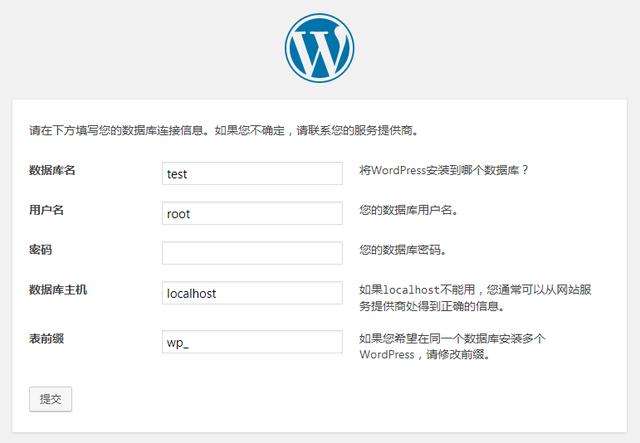
按照提示填写一下数据库名称密码,名称就是刚才你新建的数据库命名,用户名和密码去会员中心数据库管理界面去找,其他的默认就可以了,然后提交,一直继续就可以完成安装了。
安装完毕以后,我们登陆设定好的用户密码,就可以进入wordpress后台管理界面了,这个时候我们基本就完成了初步的wordpress默认主题的网站了,wordpress现如今发展十多年,默认的主题都是自适应的H5主题,能够完美兼容手机端,作为写博客使用是非常方便的,当然了如果你觉得这个主题过于简单,我们依然可以通过外观-主题来为网站更换一款比较漂亮的主题了,这也是wordpress系统的一大特点:

通常情况下,后台提供的主题多是一些国外的主题,这也是没办法的,但并不是国内就没有好用的主题,比如国内的知更鸟主题就非常好用,我也推荐过知更鸟主题资源下载。另外像大前端,主题公园都有不少值得肯定的好主题,大家都可以购买使用,价格都不贵,当然了你用破解版也可以。
至此,你已经拥有一个H5响应式的网站了不是吗?他的成本多少呢,500元+298元主题费用,共计798元,如果你主题费用也省了,那就是500元。如果你空间域名在压缩压缩,那300元也就解决问题了!
那是不是咱们的教程就完结了呢,当然不是啦,因为你虽然已经建设好了站点,不过这都是使用了别人的主题,并且主题是固定的,我想要更多的选择怎么办,我们是要DIY网站啊,那么请继续看;
使用betheme主题开始对网站进行布局
[hr height=”30″ style=”default” line=”default” themecolor=”1″]





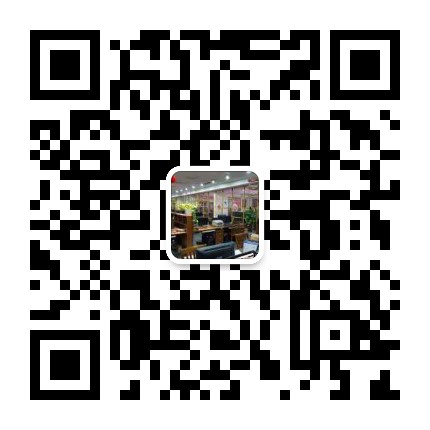
评论0